Apple iTunes został przeprojektowany, a znalezienie nowego interfejsu może być nieco zniechęcające. Kopiowanie list odtwarzania na iPhone'a, iPada lub iPoda różni się nieco w zależności od używanej wersji. Oto jak to się robi.
Zanim będziesz mógł upuścić listę odtwarzania na urządzenie z systemem iOS, musisz włączyć „Ręcznie zarządzaj muzyką i filmami” opcja, wykonując następujące czynności:
- Podłącz urządzenie iOS do komputera. Na ekranie startowym iTunes znajdziesz swoje urządzenie jako małą ikonę na małym pasku pod przyciskiem odtwarzania. Wybierz tę ikonę.
- Wybierz "Streszczenie“.
- Przewiń w dół, aż zobaczysz „Opcje" menu.
- Sprawdź "Ręcznie zarządzaj muzyką i filmami" opcja.
- Wybierz "Gotowe" oraz "Zastosować" zmiany.
iTunes 12 – opcja 1
- Podłącz urządzenie do komputera.
- Wybierz ikona Twojego urządzenia, znajduje się w lewej górnej części ekranu.
- Wybierz "Muzyka” opcja w lewym okienku.
- Zapewnić "Synchronizacja muzyki” pole wyboru jest zaznaczone.
- W "Playlisty”, sprawdź listy odtwarzania, które chcesz zsynchronizować z urządzeniem z systemem iOS.
- Wybierz "Synchronizuj”, a lista odtwarzania powinna się zsynchronizować.
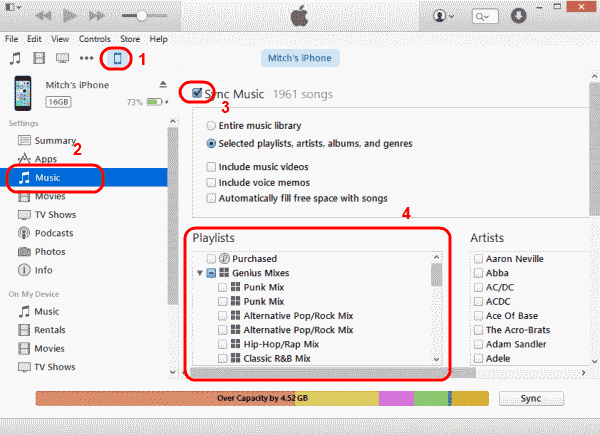
iTunes 12 – opcja 2
- Podłącz urządzenie do komputera.
- “Playlisty muzyczne” powinien być wymieniony w lewym okienku. Wybierz listy odtwarzania, które chcesz zsynchronizować, a następnie przeciągnij je do urządzenia wymienionego w „Urządzenia” w lewym okienku. Następnie zsynchronizują się z Twoim urządzeniem.
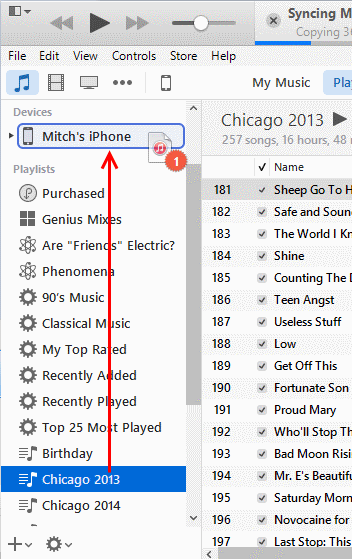
iTunes 11
- Podłącz urządzenie do komputera. W prawym górnym rogu ekranu powinien pojawić się przycisk urządzenia. Kliknij to.
- Wybierz Dodać do… Spowoduje to udostępnienie menu zawartości po prawej stronie.

- Wybierz "Playlisty” u góry ekranu.
- Przeciągnij dowolną listę odtwarzania z lewej strony na prawą.
- Kliknij "Gotowe„, a następnie wybierz „Synchronizuj” w prawym dolnym rogu ekranu, aby zsynchronizować zmiany.
Pomyślnie przesłałeś listę odtwarzania na swoje urządzenie Apple.